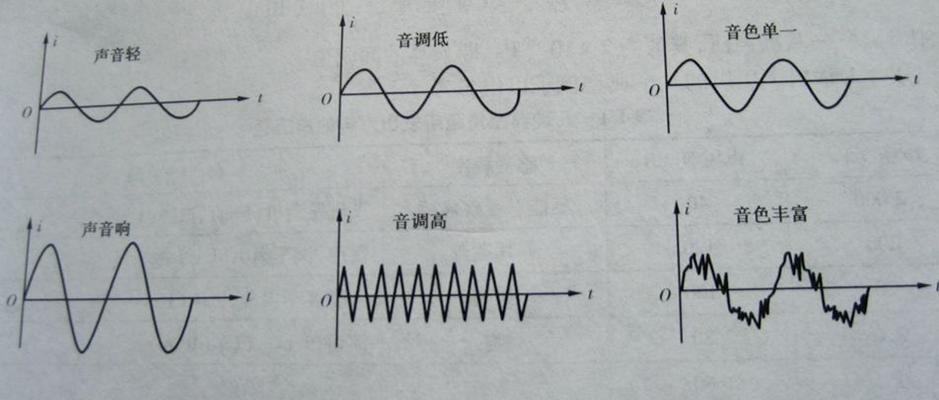电脑突然放不出声音怎么办?常见原因有哪些?
- 电脑攻略
- 2025-04-01
- 5
当我们在享受音乐或观看视频时,突然发现电脑没有声音,无疑会让我们陷入困扰。电脑突然放不出声音是什么原因呢?本文将从多个角度为您解析电脑无声的常见原因,并提供相应的解决办法,帮助您快速恢复正常的声音输出。
一、检查基础设备连接
在遇到电脑无声的问题时,首先应该检查的是最基础的设备连接问题。有时,问题可能仅仅是因为耳机或扬声器没有正确连接,或者是连接线断裂。
1.1确认扬声器或耳机连接正常
检查扬声器或耳机是否已经连接到电脑的正确输出端口。
若连接的是无线耳机,确保耳机电量充足,并且与电脑正确配对。
1.2检查音频线
对于使用音频线连接的设备,应检查线缆是否有明显的损坏或磨损。
尝试更换一根新的音频线,看是否能恢复正常声音输出。
1.3检查音响电源
确保连接的扬声器或音响已经打开,并调至适当的音量。

二、操作系统声音设置检查
当硬件连接无误后,接下来要检查的是电脑操作系统的声音设置是否正确。
2.1检查声音输出设备选择
在电脑系统托盘的音量图标上点击右键,选择“播放设备”。
确保正确的扬声器或耳机被设置为默认设备。
2.2调整音量
确认电脑音量已开启,并不是静音状态。
调整系统音量至合适的水平。

三、驱动程序问题
如果硬件连接和系统设置都没有问题,那么可能是声卡驱动程序存在问题。
3.1更新声卡驱动程序
进入设备管理器,查看声卡驱动是否有更新,如果有,进行更新。
也可以尝试卸载当前驱动程序,并重新安装最新版本。
3.2驱动程序回滚
如果更新后声音问题依旧,可以尝试将声卡驱动回滚到之前的版本。
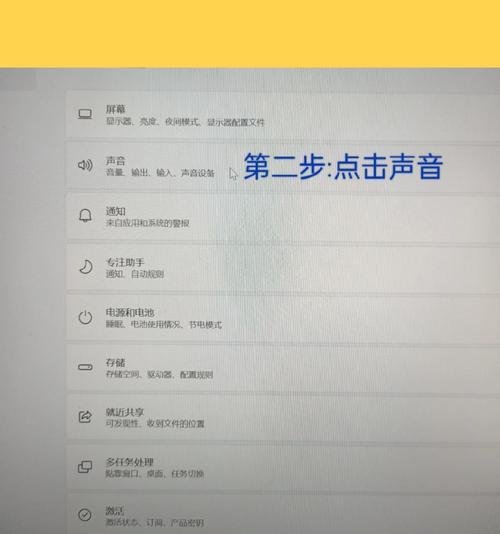
四、系统设置与软件冲突
有时候,操作系统内部的特定设置或软件冲突也可能导致电脑没有声音。
4.1检查音频增强设置
确保没有开启任何音频增强或特殊的音频效果,这可能会无意中影响声音输出。
4.2检查应用程序设置
检查是否有特定的音频应用程序(如音乐播放软件或视频会议工具)占用了声卡。
尝试重启应用程序或电脑,以解决可能的冲突。
五、硬件故障的可能性
如果以上步骤都未能解决问题,可能是硬件部分存在故障。
5.1检查声卡健康状态
在设备管理器中查看声卡设备是否存在故障,有时会出现黄色感叹号的警示标志。
如果声卡被识别为存在故障,可能需要专业人员进行硬件诊断或更换声卡。
5.2主板音频芯片问题
对于集成声卡的主板来说,音频芯片损坏可能导致无声问题。这通常需要更换主板解决。
六、故障诊断工具
现代操作系统常配有故障诊断工具,能帮助用户快速定位问题。
6.1利用Windows故障诊断工具
使用Windows自带的故障诊断工具进行快速检查,该工具可能会提供一些基本的修复建议。
七、
电脑突然放不出声音的原因可能是多方面的,从基础的设备连接到系统设置,再到驱动程序和硬件故障,都有可能导致这一问题。通过以上的检查和修复步骤,大部分声音问题都可以得到解决。如果仍未找到问题的根源,建议联系专业技术支持进行进一步的诊断。
希望本文提供的信息能够帮助您解决电脑无声的困扰,并顺利享受您的数字生活。
版权声明:本文内容由互联网用户自发贡献,该文观点仅代表作者本人。本站仅提供信息存储空间服务,不拥有所有权,不承担相关法律责任。如发现本站有涉嫌抄袭侵权/违法违规的内容, 请发送邮件至 3561739510@qq.com 举报,一经查实,本站将立刻删除。!
本文链接:https://www.nfrmczp.cn/article-7852-1.html